KCleaner
KCleaner — это приложение для очистки пространства жёстких дисков ПК от лишних данных. Программа способна работать автоматически и эффективно освобождает место в фоновом режиме. Особенность утилиты — необратимость действий. Данные невозможно восстановить с помощью других программ, что гарантирует пользователям конфиденциальность и безопасность, ведь третьи лица не смогут воспользоваться информацией. На нашем сайте вы можете бесплатно скачать KCleaner.
| Лицензия | Бесплатная |
| ОС | Windows 7 и выше, XP |
| Язык интерфейса | Русский, английский |
| Разработка | KC Softwares |
| Назначение программы | Очистка дискового пространства |
Характеристики программы
Компьютерное приложение:
- легко находит и убирает неактуальные файлы, кеш, временные данные;
- работает в фоновом режиме;
- применяет безопасные методы удаления информации;
- обеспечивает управление процессом;
- поддерживает мультиязычность.
Для установки надо скачать KCleaner на русском языке. В последующем, после загрузки, запуск активируется с ярлыка рабочего стола. Портативную версию можно запускать в ручном режиме или экспертном.
Пользователь управляет удалением через ручные опции:
- простой очистки;
- очистки с последующим выключением/перезагрузкой компьютера;
- очистки с закрытием окна программы.
Для экспертного управления выберите соответствующий профиль в «Настройках» или через Ctrl + E.
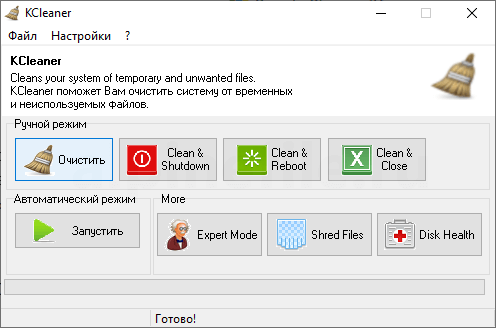
Настройки KCleaner
Чтобы попасть в настройки, зайдите в одноименное меню, выберите команду «Установка» или нажмите Ctrl + S. Появится новое диалоговое окно под названием «Установки». В его правой части назначьте нужный язык интерфейса.
В программном разделе «Типы файлов» выделите документы, которые следует удалить. Эта вкладка расположена в середине диалогового окна. Обратите внимание на подраздел «Кукис» — если необходимо убрать кук-файлы, помогающие хранить пароли в браузерах и персонализировать устройство в Сети, следует снять флажок возле этого пункта.
Если есть иные предпочтения, снимите или проставьте галочки в соответствующих чекбоксах. Редактировать настройки удаления тех или иных файлов, а также добавлять или убирать определенные файлы пользователи могут сами.
Программа настраивается на автоочистку компьютера от лишних файлов сразу же при входе в операционную систему.
Чтобы задать параметры, откройте меню «Установки», активируйте загрузку при входе в систему. Дополнительно вы можете установить галочки на очистке с закрытием программы, сворачиванием в трей, а также удалением log-файлов.
Если нужно убирать мусор с компьютера автоматически через определенный временный интервал, следует снять соответствующий флажок возле пункта «Очистить и закрыть». Результат сохранится в памяти устройства, а необходимый отрезок времени можно задать в «Автоматическом режиме».
Для более надёжной очистки следует выбрать «Шифровать имена файлов перед удалением» и/или «Урезать имена файлов перед удалением», а также выбрать наиболее удобный способ удаления ненужных файлов:
- стандартный;
- случайный, 1 проход;
- 22-M, 3 прохода.
В экспертном режиме (Expert Mode) определяйте файлы для их дальнейшей утилизации самостоятельно. Опция активируется кнопкой Simulate («Имитирование»), после чего откроется диалоговое окно программы KCleaner. Здесь будут отображаться список файлов, которые удалятся при следующем старте, месторасположение и размер каждого документа.
Чтобы познакомиться с развёрнутой инструкцией по использованию программы, рекомендуется посетить официальный сайт KCleaner.

